Учимся наводить порядок в компьютере?
Сегодня мы раз и навсегда научимся содержать компьютер в чистоте. Не многие понимают, что компьютер – это машина, которая как и вся техника требует ухода за собой.
А правильное, упорядоченное расположение файлов на компьютере – это и есть чистота. Так что уделите 5 минут своего времени и посмотрите, как должна храниться информация на компьютере правильно.
реклама

Итак, представим, что у нас есть первый компьютер, и мы хотим грамотно организовать хранение нашей информации. Первое, о чём следует позаботиться, это хранение паролей. Поскольку форумы, социальные сети, сетевые игры, электронная почта и Ютуб (если вы хотите сохранять историю просмотров и оставлять комментарии), требуют регистрации. Рассмотрим специальные программы для защиты Ваших паролей, причём они защищают их как от взлома, так и от случайной утери.
Например, есть приложения для смартфонов вроде программы «Сейф+» и ей подобных, которые надёжно зашифруют ваши логины и пароли. Можно также воспользоваться более простым способом, создать архив с паролем и хранить его на флешке в укромном месте. Пароли нужно хранить как минимум в двух экземплярах!
Также нам регулярно требуются сканы документов, их лучше хранить также в двух экземплярах, первый на смартфоне, в формате PDF или Jpeg (на карте памяти, на случай поломки смартфона или сдачи его в ремонт). Второй экземпляр на флешке или в облачном хранилище.
Вариант решения
Файловая структура
Мне кажется, для организации хранения файлов уместна следующая классификация данных (файлов).
- Хранить вечно, доступ в будущем не предполагается. Эта категория данных, которую я называю “архивом”. Туда попадают документы “для истории”, которые в обозримом будущем нужны не будут, но когда-нибудь будут представлять “историческую ценность”.
- Хранить вечно, доступ в будущем очень вероятен. Это данные, относящиеся к категории постоянного (перманентного) хранения, доступ к таким данным периодически необходим. Это могут быть книги, музыка, дистрибутивы, сканы личных документов (паспорт, ИНН, прочее) и что угодно еще.
- Срок хранения не определен, доступ в будущем необходим. Это категория файлов проектов и “входящих” (в терминах GTD). Файлы разделены по папкам, каждая из которых соответствует одному проекту (в терминах GTD), и конечно отдельная папка для “входящих”.
Такое разделение данных позволяет четко понимать, что необходимо “старательно” бэкапить и что, в случае отсутствия потерь данных, будет доступно мне в любой момент в будущем.
Также важно, чтобы данное разделение данных было реализовано на одном уровне папок (без вложений), зачем это нужно — будет понятно из следующего раздела.
Структура каталогов, к которой я пришел, выглядит так (назовем ее базовой структурой каталогов):
Использование облачных хранилищ
Для унификации структуры хранения данных в каждом из облаков следует создать базовую структуру каталогов (если на данном облаке, например, файлы по проекту Х не хранятся, папку проекта можно не создавать, то же относится к архивам и данным постоянного хранения). После этого становится легко понятным — где именно в том или ином облаке сохранять данные, например, по тому или иному проекту.
Для удобства представления данных на компьютере базовую структуру каталогов (не обязательно полностью, по необходимости) предлагается реализовать на уровне библиотек Windows (про библиотеки можно почитать здесь: www.outsidethebox.ms/15096). Именно для этого базовая структура папок должна быть одноуровневой. Библиотеки отображают файлы, расположенные в нескольких папках на диске, и позволяют удобно управлять ими. Кроме того полезно создать библиотеку “Облака”, отображающую содержимое корневых папок всех используемых облачных хранилищ (в этой библиотеке будет несколько папок с одним именем — по одной из каждого облачного хранилища).

- “Общие элементы”. Все содержимое папок библиотеки выводится в единой таблице, без группировки по папке библиотеки (в нашем случае по облачному хранилищу).
- “Видео”. Содержимое библиотеки разбито по папкам библиотеки (облачным хранилищам), и представлено в виде крупных значков.
Теперь, работая с проектом, файлы по которому находятся в нескольких облачных хранилищах, достаточно войти в библиотеку проекта, и все файлы будут доступны для работы. Например, это может выглядеть так:
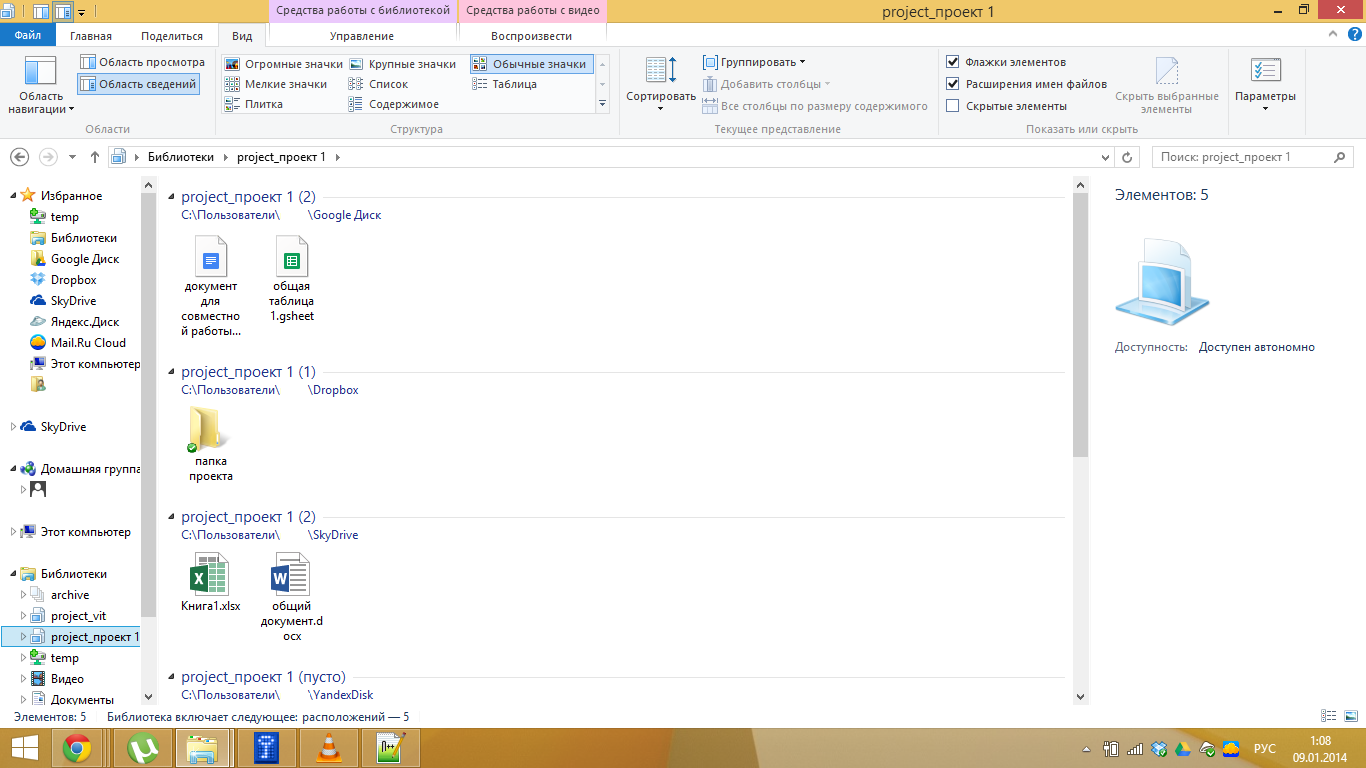
Библиотеки как инструмент крайне просты и удобны для централизованного управления облачными хранилищами и переброски файлов из одного облака в другое буквально в один клик.
Кстати, не все файлы нужно хранить на диске (объем доступного пространства в облачных хранилищах как правило больше объема физического диска). Например, папки “permanent_video” и “permanent_music” я вообще не синхронизирую с компьютером, а обмен с этими папками осуществляю через папку “temp” соответствующего облачного хранилища. Посмотрев какое-то видео, если я хочу сохранить его в облаке, я перемещаю его в папку “temp”, а затем через веб-интерфейс облака перемещаю файл в папку “permanent_video” — файл удаляется с диска компьютера, но сохраняется в облаке.
И еще одна небольшая “фишка”. Расположение папки “Рабочий стол” я перенастроил на папку “temp” в моем основном облаке (Google Drive), в эту же папку по умолчанию сохраняются все файлы, скачиваемые через браузер и торрент-клиент. Таким образом все новые файлы автоматически оказываются в одном единственном месте и сразу же попадают в облако.
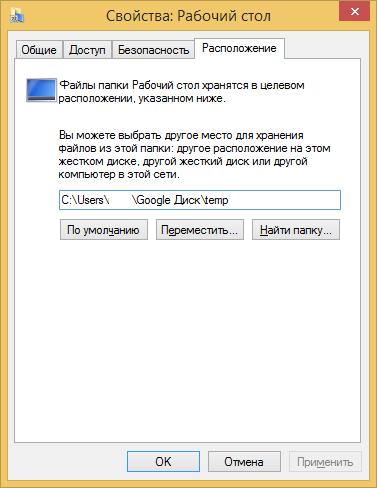
Изложенное в статье, конечно же, не претендует ни на полноту, ни на абсолютную истинность, но, смею надеяться, может быть полезно читателям для организации собственной системы хранения файлов.
Как навести порядок у себя на компьютере или пять шагов к порядку
Вы уже готовы навести порядок с вашими файлами? Отлично! Вам осталось сделать всего пять шагов. Убедитесь, что вы можете уделить этим шагам пару часов, чтобы сесть и сделать это раз и навсегда, а не растягивать на дни, недели, месяцы и в итоге не сделать совсем.
Готовы? Поехали:
- Создайте удобную для вас структуру для хранения файлов. Лучше делать это не на диске «C», а на диске «D», если он у вас есть и там достаточно места.
- Все файлы, которые можно быстро разложить (менее чем за один час) — разложите по вашей новой структуре.
- Всё, что вы точно разберёте в ближайшее время (не более одной недели), перенесите в папку «Загрузки».
- Оставшиеся файлы перенесите в созданную для этого папку «!Архив» (она будет самой верхней в вашем списке*). Если вам что-то будет нужно из этой папки, то находите это и переносите в новую структуру и работайте с файлами уже там!
- Держите в порядке вашу структуру (папки), используя правила ниже.
*Чтобы нужная вам папка всегда была вверху списка, используйте специальные символы, например «!», «#», «$», перед названием папки и она автоматически переместится вверх. Я сам использую только восклицательный знак, мне этого достаточно и не мешает читать название папки.
Типы устройств
Когда дело доходит до физического хранилища, рекомендуется использовать различные типы устройств. Каждое устройство предлагает несколько разные преимущества и недостатки с точки зрения надежности и производительности, поэтому важно понимать, как каждое из них работает, как они могут дополнять друг друга.
HDD, или жесткие диски
Самое известное запоминающее устройство, доступное на рынке, – жесткий диск. На HDD информация будет храниться на оптическом и круглом диске. Данные считываются и записываются с помощью сенсорного рычага. Этот принцип очень похож на компакт-диск или проигрыватель. Если нужна более высокая скорость передачи данных, то можно увеличить вращение диска. Таким образом, HDD будет предлагать лучшую производительность.
Однако на самом деле эта скорость ограничена вращением диска. Большинство жестких дисков предлагают до 7000 об/мин. Если использовать дорогие HDD, скорость может достигать 15000 об/мин. Срок их службы – около 3-5 лет. Однако они дешевле по сравнению с другими устройствами.

SSD, или твердотельные накопители
Твердотельные накопители отличаются от HDD, поскольку у них нет вращающихся или движущихся частей. Эти диски используют флэш-память NAND. Твердотельные накопители почти в 4-10 раз быстрее жестких дисков. Они также более долговечны.
Однако SSD дороже по сравнению с HDD. Каждый блок памяти может хранить ограниченные данные, считаются ненадежными для резервных копий.

Ленточные накопители
Самая старая форма приводов, доступных на рынке. Ленточные накопители в основном используются компаниями, которые хранят большой объем архивных файлов, когда не нужно быстро получать к ним доступ. Жизненный цикл большинства цифровых ленточных накопителей составляет более 30 лет. Кроме того, не нужно беспокоиться о его поддержании. Это идеальное решение для резервного копирования.
Хотя сами ленты довольно дешевы, приводная система, необходимая для чтения и записи информации, дорога в обслуживании и сложна в управлении. Многие компании, использующие ответвительные диски для обеспечения отказоустойчивого восстановления после сбоев, предпочитают одну и ту же систему в течение многих лет и избегают перехода на более сложную технологию (или «облако») из-за затрат на миграцию и внедрение.

Пятимерное (5D) хранилище
Представляет собой новую разработку, где используются диски из плавленого кварца, которые могут кодировать данные в трех стандартных измерениях (ширина, длина, глубина) и двух оптических измерениях. Последнее достигается изменением поляризации и интенсивности лазерного света в процессе записи. Это позволяет небольшим стеклянным дискам 5D хранить 360 ТБ. Диски 5D невероятно долговечны и теоретически могут прожить миллиарды лет при комнатной температуре.
Но в качестве экспериментальной технологии 5D по-прежнему не является рентабельным или практичным способом для хранения рабочих и личных файлов. Возникают вопросы о том, сможет ли кварцевый состав поддерживать несколько записей, не говоря уже о том, какое оборудование потребуется для чтения закодированной информации.
Тем не менее, технология является многообещающей в качестве будущего долгосрочного архивного решения для хранения данных благодаря надежности и доступной памяти.
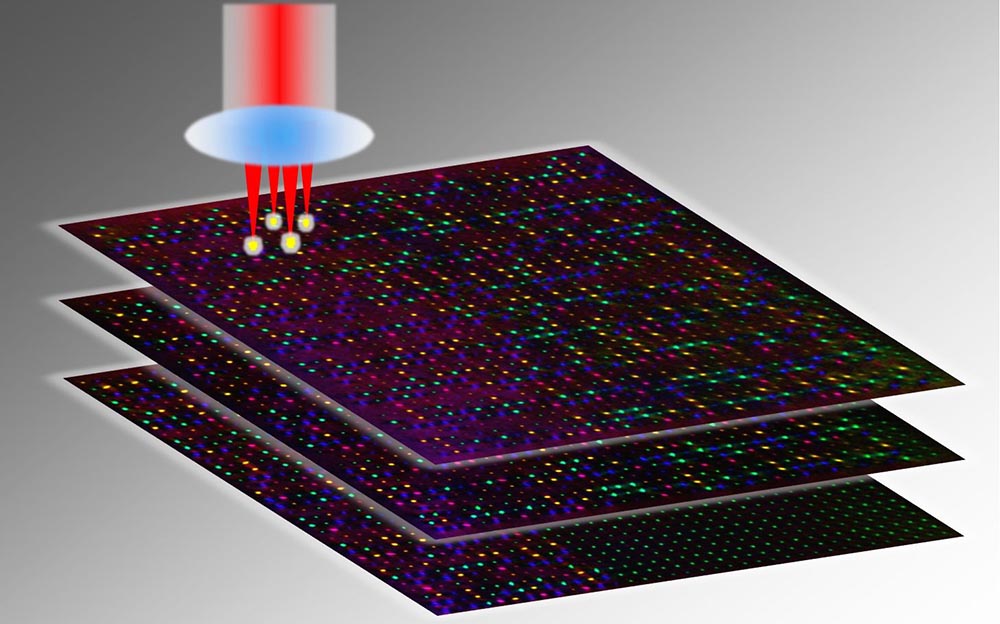
Корпоративные сети и серверная флэш-память
Поставщики корпоративных хранилищ предоставляют интегрированные системы NAS, которые помогают собирать большие объемы информации и управлять ими. Аппаратное обеспечение включает в себя массивы или серверы хранения, оснащенные жесткими дисками, флэш-накопителями или их гибридной комбинацией, а также программное обеспечение для предоставления услуг обработки данных на основе массивов.

С 2011 года все большее число предприятий внедряют массивы all-flash, оснащенные только твердотельными накопителями на базе флэш-памяти NAND, в качестве дополнения или замены дисковых массивов.
В отличие от дисков, устройства флэш-памяти не полагаются на движущиеся механические части, что обеспечивает более быстрый доступ к информации и меньшую задержку. Флэш-память является энергонезависимой, что позволяет информации сохраняться в памяти, даже если система теряет питание. При этом для дисковых систем требуется встроенная резервная батарея или конденсаторы.
Но флэш-память еще не достигла уровня выносливости, эквивалентного диску, что привело к созданию гибридных массивов, объединяющих оба типа носителей.
Существует 3 основных варианта сетевых систем хранения. В своей простейшей конфигурации хранилище с прямым подключением (DAS) включает внутренний жесткий диск отдельного компьютера. На предприятии DAS может быть кластером дисков на сервере или группой внешних дисков, которые подключаются непосредственно к серверу через интерфейс малых компьютерных систем (SCSI), последовательный интерфейс SCSI (SAS), волоконный канал (FC) или Интернет.
NAS – это архитектура, в которой несколько файловых узлов совместно используются пользователями обычно через подключение к локальной сети (LAN) на основе Ethernet. Преимущество NAS в том, что файловым серверам не требуется полнофункциональная операционная система корпоративного хранилища. Устройства NAS управляются с помощью служебной программы на основе браузера, и каждому узлу в сети назначается уникальный IP-адрес.

С горизонтально масштабируемым NAS тесно связано хранилище объектов, которое устраняет необходимость в файловой системе. Каждый объект представлен уникальным идентификатором. Все объекты представлены в едином плоском пространстве имен.
Сеть хранения данных (SAN) может быть спроектирована для охвата нескольких местоположений дата-центров, которым требуется высокопроизводительное блочное хранилище. В среде SAN блочные устройства воспринимаются хостом как локально подключенное хранилище. Каждый сервер в сети может получить доступ к общему хранилищу, как если бы это был диск с прямым подключением.

Достижения в области флэш-памяти NAND в сочетании с падением цен в последние годы проложили путь к программно-определяемым хранилищам. Используя эту конфигурацию, предприятие устанавливает твердотельные накопители по стандартной цене на сервер на базе x86, используя стороннее ПО или собственный открытый исходный код для управления хранилищем.
Энергонезависимая память Express (NVMe) – это развивающийся отраслевой протокол для флэш-памяти. Отраслевые обозреватели ожидают, что NVMe станет стандартом для флэш-хранилищ. NVMe позволит приложениям напрямую взаимодействовать с центральным процессором (ЦП) через каналы связи PCIe, минуя наборы команд SCSI, передаваемые на сетевой адаптер главной шины. NVMe-oF предназначен для ускорения передачи данных между хост-компьютером и целевой флэш-памятью с использованием установленного сетевого подключения Ethernet, FC или InfiniBand.

Энергонезависимый двухрядный модуль памяти (NVDIMM) представляет собой гибридную память NAND и DRAM со встроенным резервным питанием, который подключается к стандартному слоту DIMM на шине памяти. Модули NVDIMM используют только флэш-память для резервного копирования, выполняя обычные вычисления в DRAM.

NVDIMM помещает флэш-память ближе к материнской плате, предполагая, что производитель компьютера модифицировал сервер и разработал базовые драйверы системы ввода-вывода (BIOS) для распознавания устройства. Модули NVDIMM – это способ расширить системную память или добавить высокопроизводительное хранилище, а не увеличить емкость. Текущие модули NVDIMM на рынке достигают максимум 32 ГБ, но плотность в форм-факторе увеличилась с 8 ГБ до 16 ГБ всего за несколько лет.
Уровни директорий
Одноуровневые директории
В одноуровневых директориях файлы доступны всем пользователям.

Однако в таких директориях пользователи не могут иметь одно и то же имя для разных файлов.
Двухуровневые директории
В двухуровневой модели файловой системы организуется индивидуальный доступ разных пользователей к директориям. Разные пользователи не могут видеть файлы других пользователей.
В этом случае разные пользователи могут иметь файлы с одинаковыми именами. Поиск файлов такой модели более эффективен, нежели в одноуровневой.

Древообразная модель директорий
В такой модели директории могут быть организованы в виде дерева.

Древообразная модель директорий
Что такое файловая система
Обычно вся информация записывается, хранится и обрабатывается на различных цифровых носителях в виде файлов. Далее, в зависимости от типа файла, кодируется в виде знакомых расширений – *exe, *doc, *pdf и т.д., происходит их открытие и обработка в соответствующем программном обеспечении. Мало кто задумывается, каким образом происходит хранение и обработка цифрового массива в целом на соответствующем носителе.
Операционная система воспринимает физический диск хранения информации как набор кластеров размером 512 байт и больше. Драйверы файловой системы организуют кластеры в файлы и каталоги, которые также являются файлами, содержащими список других файлов в этом каталоге. Эти же драйверы отслеживают, какие из кластеров в настоящее время используются, какие свободны, какие помечены как неисправные.
Запись файлов большого объема приводит к необходимости фрагментации, когда файлы не сохраняются как целые единицы, а делятся на фрагменты. Каждый фрагмент записывается в отдельные кластеры, состоящие из ячеек (размер ячейки составляет один байт). Информация о всех фрагментах, как части одного файла, хранится в файловой системе.
Файловая система связывает носитель информации (хранилище) с прикладным программным обеспечением, организуя доступ к конкретным файлам при помощи функционала взаимодействия программ A PI. Программа, при обращении к файлу, располагает данными только о его имени, размере и атрибутах. Всю остальную информацию, касающуюся типа носителя, на котором записан файл, и структуры хранения данных, она получает от драйвера файловой системы.
На физическом уровне драйверы ФС оптимизируют запись и считывание отдельных частей файлов для ускоренной обработки запросов, фрагментации и «склеивания» хранящейся в ячейках информации. Данный алгоритм получил распространение в большинстве популярных файловых систем на концептуальном уровне в виде иерархической структуры представления метаданных (B-trees). Технология снижает количество самых длительных дисковых операций – позиционирования головок при чтении произвольных блоков. Это позволяет не только ускорить обработку запросов, но и продлить срок службы HDD. В случае с твердотельными накопителями, где принцип записи, хранения и считывания информации отличается от применяемого в жестких дисках, ситуация с выбором оптимальной файловой системы имеет свои нюансы.
Кто лучший?
Ультимативно рассуждать о том, что вот это облако — хорошее, а вот это — плохое, нельзя. К тому же не запрещено одновременно использовать несколько облачных сервисов. Любой сервис подходит под совместную работу с файлами. Что имеем на выходе?
Три облака от создателей почтовых служб — Mail, Яндекс.Диск, Google Drive. Здесь логично делать выбор в пользу того почтового клиента, который больше нравится и к которому привязана ваша основная почта. Удобно вкладывать файлы из облака и копировать их туда сразу после получения. Набор инструментов ограничен, цены примерно равны.
Три сервиса связаны с персональными устройствами пользователей — iCloud, Google Drive и OneDrive.
Выбор также варьируется от выбора операционной системы девайса. С OneDrive ситуация сложнее, так как для России нет доступных пакетов, а покупать офис из-за 1 ТБ облака станет не каждый.
Только один единственный сервис, из перечисленных, является профессиональным — Dropbox. Здесь масса интегрируемых решений под проекты любой сложности. Удобный интерфейс. Сам сервис интегрирован в популярные персональные облачные хранилища.












